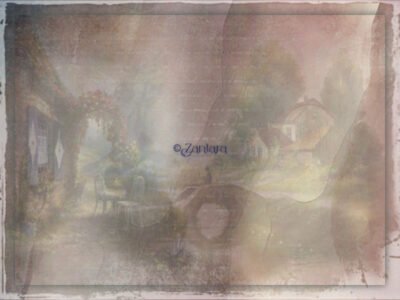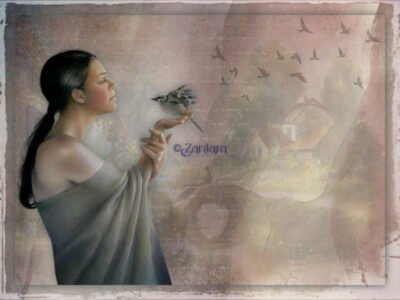Originele les gemaakt op: 13.04.2012
Bijgewerkt en herschreven op: 06.08.2023


De les is in PSP X5 gemaakt en opnieuw gemaakt en aangepast in PSP 2022, maar kan in alle versies worden gemaakt.
Dit is een les zonder filters.
Doel van de les:
- Het gebruik maken van de functie laagdekking in het lagenpalet
- Het gebruik van het gereedschap Verplaatsen
- Het gebruik van het Selectiegereedschap
- Een creatie maken met behulp van verschillende tubes, een al gemaakte achtergrond en een tekst
- De nabewerking van de verschillende lagen
Materialen:
- 1 achtergrond JHanna_671
- 1 tube JHanna_634
- 1 tube JC_Reinwithaar-CottageCharm-05
- 1 tube JC_RWithaar-CottageCharm12
- 1 tube ZV_birdsinsky
- 1font Mael
JHanna en Gemini zijn niet meer actief maar hebben mij destijds toestemming gegeven hun materiaal te gebruiken.
De tube van de vogels is van Zantara.
Download:
Voorbereiden:
- Maak een mapje voor deze les
- Download het materiaal van de les of verzamel je eigen materialen en kopieer die naar het mapje
- Pak het font uit in je eigen map Fonts of in C://Windows/Fonts
- Dubbelklik op het uitgepakte font om dit te installeren
Open de tubes en de achtergrond in PSP
Zantara's Vision
De Les:
01.
- Open een nieuwe, transparante, afbeelding van 800 pixels breed en 600 pixels hoog
- Selecties > Alles selecteren
- Activeer achtergrond JHanna_671 of je eigen achtergrond
- Bewerken > Kopiëren > Terug naar je afbeelding > Bewerken > Plakken in selectie
- Selecties > Niets selecteren
- Aanpassen > Zachtheid > Nog zachter
- Selecties – Alles selecteren – Selecties – Inkrimpen – 30 pixels – Selecties – Omkeren
- Selecties – Laag maken van selectie
- Effecten – Textuur-effecten – Lamellen – Breedte 2 – Dekking 20 – Kleur #d4d5d9 of een lichte kleur van jouw keuze
- Selecties – Omkeren
- Effecten – 3D Effecten – Slagschaduw – Verschuiving Verticaal + Horizontaal op 1 – Dekking 50 – Vervaging 25 – Kleur #3c4844 of een donkere kleur die bij jouw tube past. Herhaal de slagschaduw met Verticaal + Horizontaal op -1 – Niets selecteren

02.
- Maak tube CottageCharm-05 actief – Bewerken – Kopiëren – Terug naar je afbeelding – Bewerken – Plakken als nieuwe laag
- Verplaats de tube helemaal naar de linkerkant
- Selectiegereedschap > Trek de tube naar boven en naar rechts zodat het de helft van de afbeelding bedekt
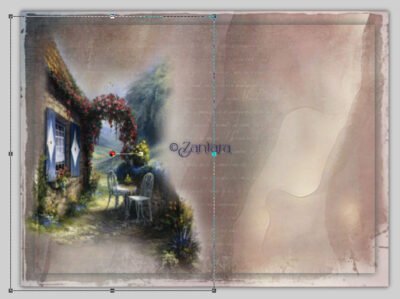
- Lagenpalet > Zet de laagdekking van deze tube op 22
- Lagenpalet > Activeer de onderste laag
- Activeer de tube CottageCharm12 > Bewerken – Kopiëren – Terug naar je afbeelding – Bewerken – Plakken als nieuwe laag
- Afbeelding > Spiegelen > Horizontaal spiegelen of Horizontale zoeken
- Verplaats de tube helemaal naar de rechterkant
- Selectiegereedschap > Trek de tube naar boven en naar links zodat het de helft van de afbeelding bedekt
- Lagenpalet > Zet de laagdekking van deze tube op 22
03.
- Activeer de bovenste laag in je lagenpalet
- Activeer de tube JHanna_634 – Bewerken – Kopiëren – Terug naar je afbeelding – Bewerken – Plakken als nieuwe laag
- Afbeelding – Formaat wijzigen – wijzig naar 90% – Bicubisch – Scherpte 75 – Formaat alle lagen wijzigen NIET aangevinkt
- Verplaats de tube naar links en zet de onderkant van de tube tegen de onderrand van het binnenframe (zie voorbeeld)
- Aanpassen – Scherpte – Onscherp masker – Bereik 2 – Sterkte 64 – Knippen 5 > Alleen luminantie aanvinken
- Aanpassen > Kleurtoon en verzadiging > Levendigheid > schuifje op 40
- Effecten > 3D Effecten > Slagschaduw > Instelling staat nog goed
04.
- De laag van de vrouw met de vogel of jouw tube is nog actief
- Activeer de tube ZV_birdsinsky > Bewerken – Kopiëren – Terug naar je afbeelding – Bewerken – Plakken als nieuwe laag
- Afbeelding – Formaat wijzigen – wijzig naar 90% – Bicubisch – Scherpte 75 – Formaat alle lagen wijzigen NIET aangevinkt
- Klik met je muis op de laag en houd de muisknop ingedrukt > Sleep de laag met de vogels tot onder de vrouw
- Verplaats de vogels naar de rechter bovenhoek en zet de laagdekking in je lagenpalet op 22
- Gereedschap Wisser met deze instellingen

- Wis de vogels die rond het vogeltje in de hand van de vrouw zijn weg (zie voorbeeld)
05.
- Zet je voorgrondkleur op een lichte kleur uit je creatie en de achtergrond op wit
- Gereedschap Tekst – zoek het font Mael of een font van jouw keuze > Grootte 72 pixels – Uitlijning links – Anti-Alias Vloeiend – Streekbreedte 1 – Maken als vector
- Type precious bird of een tekst van jouw keuze op de plek die jij mooi vind passen
- Lagen – Omzetten in rasterlaag. Zet de laagdekking op 69
- Effecten – 3D Effecten – Slagschaduw – Instellingen staan nog goed. Herhaal de slagschaduw maar dan met de Verschuivingen op 1
- Effecten > Kunstzinnige effecten > Potlood met deze instellingen> Luminantie 58 > Vervagen 5 > Kleur wit > Intensiteit 17
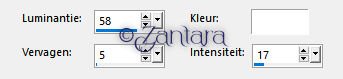
Zo zou deze creatie af kunnen zijn. Maar met het toepassen van verschillende effecten, kun je een heel andere look creëren. Als je het zo goed vindt, voeg je op een aparte rasterlaag je watermerk toe, voeg je alle lagen samen en sla je je creatie op in het mapje voor deze les.
- Activeer de onderste laag > dit is de Achtergrond
- Lagenpalet > Zet de mengmodus van de laag op Doordrukken
- Activeer de laag met de lijst (tot laag gemaakte selectie) > Zet de mengmodus op Uitsluiten
- Activeer de tekstlaag > Zet de mengmodus op Uitlsuiten
- Verplaats de vrouw nu opnieuw naar de rand
- Nieuwe Rasterlaag – plaats je watermerk
- Afbeelding – Randen toevoegen – 1 pixel symmetrisch – kleur zwart
- Bestand – Exporteren – JPEG optimalisatie – Standaard indeling – Sla je creatie op.
Gallerij
 |  |

![]()
Bezoekers 1.144